 |
Подключение символьного ЖК дисплея
|
|
|
|
ПОДКЛЮЧЕНИЕ ДАТЧИКА ТЕМПЕРАТУРЫ И ВЛАЖНОСТИ DHT11 И DHT22.
Датчики DHT11 и DHT22 не обладают высоким быстродействием и точностью, но зато просты, недороги и отлично подходят для обучения. Они выполнены из двух частей — емкостного датчика влажности и термистора. Чип, находящийся внутри, выполняет аналого-цифровое преобразование и выдает цифровой сигнал, который можно считать с помощью любого микроконтроллера.
Список деталей для сборки модели
Для сборки проекта, описанного в этой работе, понадобятся следующие детали:
1. Плата Arduino;
2. Датчик DHT11 или DHT22;
3. Breadboard;
4. Резистор на 10 кОм;
5. Программа Arduino;
Подключение сенсоров DHT к Arduino
Датчики DHT имеют стандартные выводы и их просто установить на breadboard.
Датчики DHT имеют 4 вывода:
1. питание.
2. вывод данных
3. не используется.
4. GND (земля).
Между выводами питания и вывода данных нужно разместить резистор номиналом 10 кОм. Датчик DHT часто в виде готового модуля. В этом случае он имеет три вывода и подключается без резистора, т.к. резистор уже есть на плате.
Схема подключения датчика с резистором:
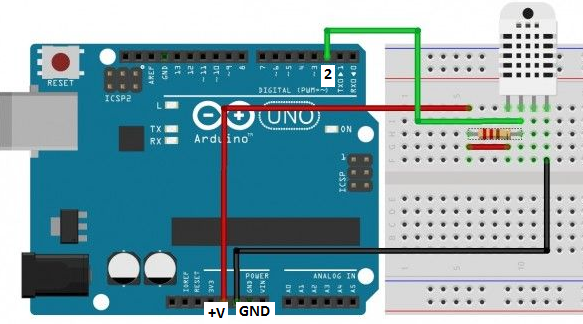
Рис.1. Схема подключения датчика DHT к Arduino
Arduino скетч
Воспользуемся библиотекой DHT.h, созданной специально для датчиков DHT. Пример программы для работы модели с датчиком DHT22:
#include "DHT.h"
#define DHTPIN 2 // номер пина, к которому подсоединен датчик
// Раскомментируйте в соответствии с используемым датчиком
// Инициируем датчик
DHT dht(DHTPIN, DHT22);
//DHT dht(DHTPIN, DHT11);
void setup() {
Serial.begin(9600);
dht.begin();
}
void loop() {
// Задержка 2 секунды между измерениями
delay(2000);
//Считываем влажность
float h = dht.readHumidity();
// Считываем температуру
float t = dht.readTemperature();
// Проверка удачно прошло ли считывание.
|
|
|
if (isnan(h) || isnan(t)) {
Serial.println("Не удается считать показания");
return;
}
Serial.print("Влажность: "+h+" %\t"+"Температура: "+t+" *C ");
}
Загрузите скетч в контроллер и проверьте правильность работы при помощи Сервис->Монитор порта:

Вы должны увидеть температуру и влажность. Изменения можно увидеть, например, выдыхая на датчик (как для затуманивания окна). Дыхание увеличивает влажность.
ПОДКЛЮЧЕНИЕ ФОТОРЕЗИСТОРА
Подключаем фоторезистор (фотоэлемент) к плате Arduino. Фоторезисторы используются в робототехнике как датчики освещенности. Встроенный в робота фоторезистор позволяет определять степень освещенности, определять белые или черные участки на поверхности и в соответствие с этим двигаться по линии или совершать другие действия.
Для сборки модели с сервоприводом нам потребуется:
1. Плата Arduino
2. 6 проводов “папа-папа”
3. фоторезистор
4. светодиод
5. резистор на 220 Ом
6. резистор на 10 кОм
7. программа Arduino
Схема подключения модели Arduino с фоторезистором:

Рис.2. Схема подключения фоторезистора на Arduino
Для работы этой модели подойдет следующая программа
int led = 13; //переменная с номером пина светодиода
int ldr = 0; //и фоторезистора
void setup() //процедура setup
{
pinMode(led, OUTPUT); //указываем, что светодиод - выход
}
void loop() //процедура loop
{
if (analogRead(ldr) < 800) digitalWrite(led, HIGH);
//если показатель освещенности меньше 800, включаем светодиод
else digitalWrite(led, LOW); //иначе выключаем
}
Если светодиод не реагирует на изменение освещенности, то попробуйте поменять число 800 в программе, если он все время горит — уменьшите, если не горит — увеличьте.
МОДЕЛЬ С СЕРВОПРИВОДОМ.
Сервоприводы используются в робототехнике для управления движениями робота.
Сервопривод — это мотор, положением вала которого мы можем управлять. От обычного мотора он отличается тем, что ему можно точно в градусах задать положение, в которое встанет вал. Сервоприводы используются для моделирования различных механических движений роботов.
|
|
|
Для сборки модели с сервоприводом потребуется:
1. плата Arduino
2. 3 провода “папа-папа”
3. сервопривод
4. программа Arduino
Схема подключения модели Arduino с сервоприводом:
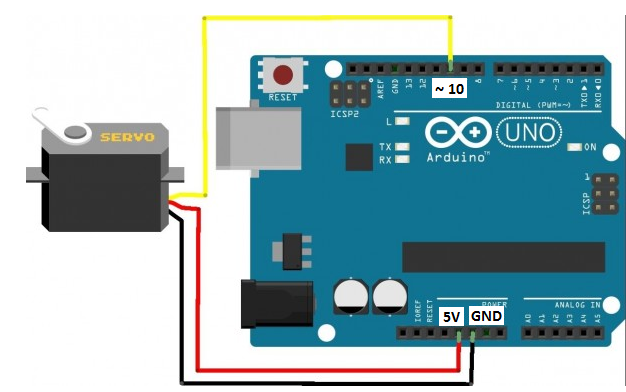
Рис.3. Схема подключения сервопривода на Arduino
Для работы этой модели подойдет следующая программа
#include <Servo.h> //используем библиотеку для работы с сервоприводом
Servo servo; //объявляем переменную servo типа Servo
void setup() //процедура setup
{
servo.attach(10); //привязываем привод к порту 10
}
void loop() //процедура loop
{
servo.write(0); //ставим вал под 0
delay(2000); //ждем 2 секунды
servo.write(180); //ставим вал под 180
delay(2000); //ждем 2 секунды
}
Последние четыре команды программы задают угол поворота вала сервопривода и время ожидания (в миллисекундах) до следующего поворота.
ПОДКЛЮЧЕНИЕ СИМВОЛЬНОГО ЖК ДИСПЛЕЯ
У дисплея 1602 есть 16 выводов. Обычно они нумеруются слева-направо, если смотреть на него так как на картинке. Иногда выводы подписываются, типа: DB0, DB1, EN и т.п. А иногда просто указывают номер вывода. В любом случае, список выводов всегда одинаковый:
1 — «GND», земля (минус питания);
2 — «Vcc», питание +5В;
3 — «VEE», контраст;
4 — «RS», выбор регистра;
5 — «R/W», направление передачи данных (запись/чтение);
6 — «EN», синхронизация;
7-14 — «DB0», «DB1″,.., «DB7″- шина данных;
15 — анод подсветки (+5В);
16 — катод подсветки (земля).
Линии VEE, RS и четыре линии данных DB4, DB5, DB6, DB7 подключаем к цифровым выводам контроллера. Линию «R/W» подключим к «земле» контроллера (так как нам потребуется только функция записи в память дисплея).
|
|
|


